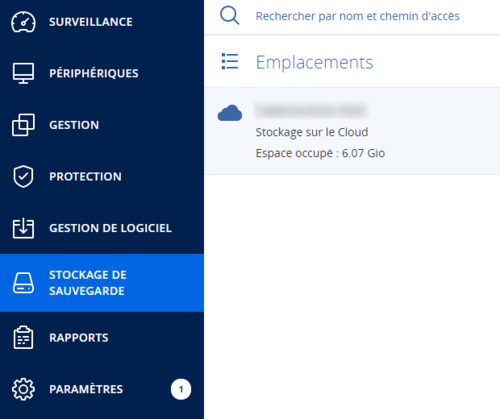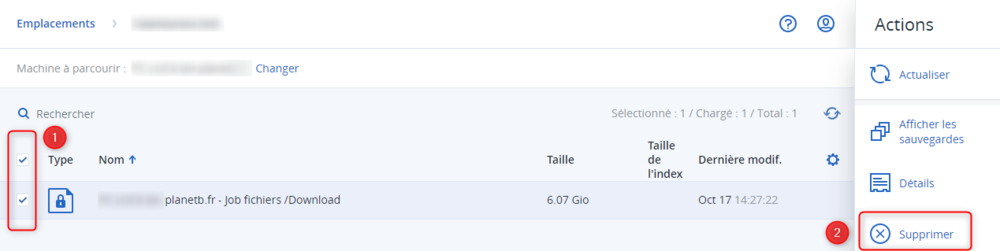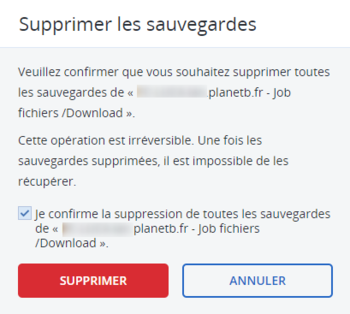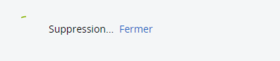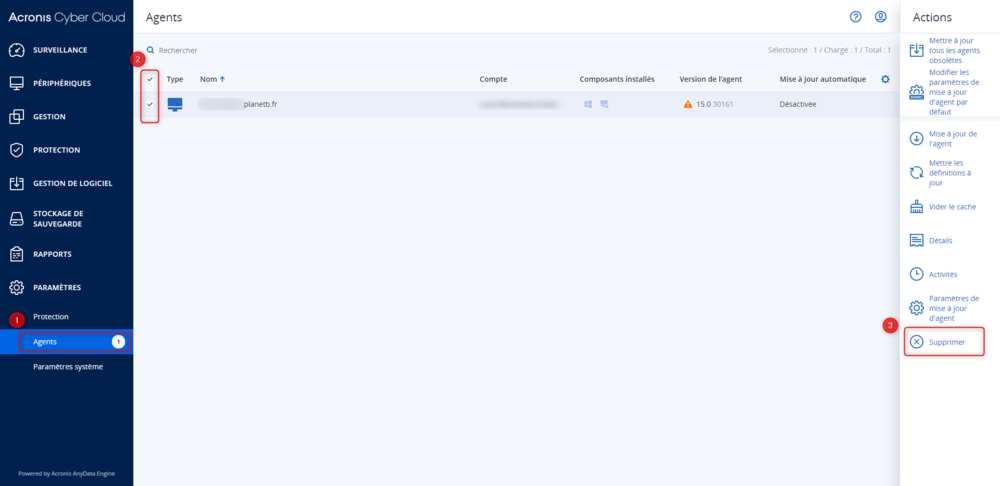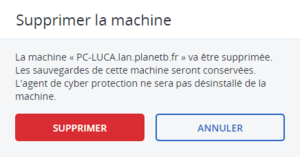Différences entre les versions de « Suppression des sauvegardes et de la machine »
De Planet-Bourgogne
| (12 versions intermédiaires par le même utilisateur non affichées) | |||
| Ligne 1 : | Ligne 1 : | ||
Vous trouverez sur cette page comment supprimer une machine et ses backups proprement sur l'interface d'administration d'Acronis | Vous trouverez sur cette page comment <strong>supprimer une machine</strong> et ses <strong>backups</strong> proprement sur l'interface d'administration d'Acronis | ||
Pré requis : | <strong>Pré requis</strong> : | ||
* NE PAS AVOIR SUPPRIMÉ LE PERIPHERIQUE | * NE PAS AVOIR SUPPRIMÉ LE PERIPHERIQUE | ||
* NE PAS AVOIR SUPPRIMÉ L’AGENT DU PERIPHERIQUE CONCERNÉ | * NE PAS AVOIR SUPPRIMÉ L’AGENT DU PERIPHERIQUE CONCERNÉ | ||
Dans un premier temps, connectez vous avec le compte client sur Acronis. | Dans un premier temps, connectez vous avec le <strong>compte client</strong> sur Acronis. | ||
Une fois sur le dashboard, rendez-vous dans STOCKAGE DE SAUVEGARDE | Une fois sur le dashboard, rendez-vous dans <strong>STOCKAGE DE SAUVEGARDE</strong>. | ||
<li style="display: inline-block;"> [[File:stockage_de_sauvegarde.PNG|thumb|none| | <li style="display: inline-block;"> [[File:stockage_de_sauvegarde.PNG|thumb|none|500px|Stockage de sauvegarde]] </li> | ||
# Sélectionner la ou les sauvegardes liées à ce poste | |||
# puis Supprimer | |||
<li style="display: inline-block;"> [[File:suppression_sauvegarde.PNG|thumb|none|1000px|Suppression sauvegarde]] </li> | |||
<strong>Valider</strong> la suppression du backup avec <strong>SUPPRIMER</strong>. | |||
<li style="display: inline-block;"> [[File:validation_suppression_sauvegarde.PNG|thumb|none|350px|Validation suppression]] </li> | |||
Une fenêtre de <strong>chargement</strong> apparait le temps de la suppression. | |||
< | <li style="display: inline-block;"> [[File:chargement_suppression.PNG|thumb|none|280px|Chargement suppression]] </li> | ||
</ | |||
<br> | Ensuite : | ||
<br/> | |||
# Se rendre dans <strong>PARAMÈTRES</strong> > <strong>Agents</strong> | |||
# <strong>Sélectionner</strong> le poste concerné | |||
# Un <strong>volet</strong> s'ouvre à droite, choisissez <strong>Supprimer</strong> | |||
<li style="display: inline-block;"> [[File:suppression_agent.PNG|thumb|none|1000px|Suppression agent]] </li> | |||
<strong>Validez</strong> la suppression. | |||
<li style="display: inline-block;"> [[File:validatio_suppression_agent.PNG|thumb|none|300px|Validation suppression]] </li> | |||
Le poste est <strong>définitivement supprimé</strong> d'Acronis ainsi que ses backups liées. | |||
</br> | |||
</br> | |||
</br> | |||
</br> | |||
<div align=left> | |||
<ul> | |||
<strong>Menu : </strong> | |||
</br> | |||
*[https://wiki.planetb.fr/index.php?title=Accueil Accueil] | |||
*[https://wiki.planetb.fr/index.php?title=Acronis Acronis] | |||
</ul> | |||
</div> | |||
Version actuelle datée du 21 octobre 2022 à 09:54
Vous trouverez sur cette page comment supprimer une machine et ses backups proprement sur l'interface d'administration d'Acronis
Pré requis :
- NE PAS AVOIR SUPPRIMÉ LE PERIPHERIQUE
- NE PAS AVOIR SUPPRIMÉ L’AGENT DU PERIPHERIQUE CONCERNÉ
Dans un premier temps, connectez vous avec le compte client sur Acronis.
Une fois sur le dashboard, rendez-vous dans STOCKAGE DE SAUVEGARDE.
- Sélectionner la ou les sauvegardes liées à ce poste
- puis Supprimer
Valider la suppression du backup avec SUPPRIMER.
Une fenêtre de chargement apparait le temps de la suppression.
Ensuite :
- Se rendre dans PARAMÈTRES > Agents
- Sélectionner le poste concerné
- Un volet s'ouvre à droite, choisissez Supprimer
Validez la suppression.
Le poste est définitivement supprimé d'Acronis ainsi que ses backups liées.